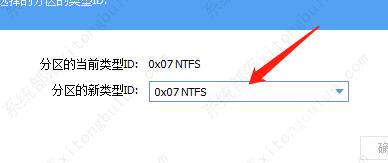分区助手更改分区类型怎么改?通过借助分区助手来更改自己硬盘分区的类型,方便简单,下面就为大家带来了分区助手更改分区类型的方法,一起来学习下吧。 分区助手怎么更改分区
分区助手更改分区类型怎么改?通过借助分区助手来更改自己硬盘分区的类型,方便简单,下面就为大家带来了分区助手更改分区类型的方法,一起来学习下吧。
分区助手怎么更改分区类型
1、首先打开分区助手专业版后,选中磁盘。
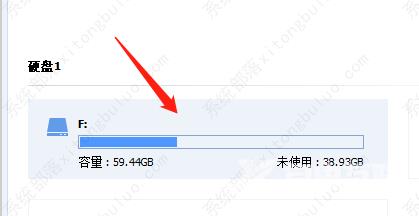
2、然后在左侧菜单列表后,点击更改分区类型。
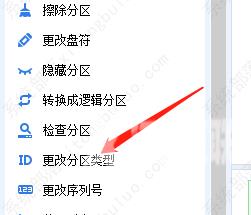
3、最后在弹出框中,设置分区的新类型即可。